Владельцы смартфонов на базе Android нередко интересуются, как подключить микрофон. Его активация необходима для работы помощника «Алиса», выполняющего функции голосового управления. О том, как это можно сделать, и пойдет речь далее.
Как включить микрофон в Яндекс на телефоне
«Яндекс» – это поисковая система, в которую интегрирован голосовой ассистент «Алиса». Данный помощник умеет распознавать русскую речь, ставить будильник или таймер, вступать в диалог и выполнять другие команды.
Алгоритмы продолжают совершенствоваться, и пользоваться приложением – все проще. «Алиса» создана на базе искусственного интеллекта. Поэтому ее возможности могут оказаться очень полезными в процессе повседневного пользования смартфоном.
Чтобы «Алиса» начала работать, потребуется предоставить ей доступ к микрофону. Возможно, это разрешение было отозвано, поэтому голосовой помощник не может корректно выполнять свои задачи. Так нередко делают пользователи в целях безопасности.
Существует несколько способов включения микрофона на телефонах с ОС «Андроид». О каждой из них будет подробнее рассказано далее. Важно отметить, что зависимо от версии прошивки и производителя наименования пунктов могут разниться.
Как разрешить доступ к микрофону на АНДРОИД! Как разблокировать доступ к микрофону в Яндекс!
Пошаговая инструкция, как включить «Алису», включает в себя:
- Открыть «Яндекс.Браузер» на мобильном устройстве.
- Кликнуть по иконке с микрофоном, чтобы запустился голосовой ассистент.
- Затем потребуется дать доступ к запрашиваемым приложениям. В том числе нужно разрешить делать запись аудио через программу «Диктофон».
- Теперь остается проверить корректность работы ассистента.
После выполненных действий «Алиса» должна начать отвечать на заданные ей вопросы. Однако может быть такое, что микрофон окажется заблокированным. Тогда потребуется предоставлять права вручную. Как устранить проблему с неработающим звуковым устройством, будет рассказано ниже.

Переустановка
Чтобы переустановить программу, ее потребуется сначала удалить. Это делается путем зажатия ярлык приложения. Дальнейшие действия зависят от модели девайса. Обычно при удержании иконки появляется дополнительное меню. В нем необходимо выбрать опцию «Удалить».
На остальных телефонах нужно перетащить ярлык в верхнюю область экрана. Должен высветиться значок корзины. На него нужно навести иконку программы и подтвердить процедуру удаления нажатием на кнопку «ОК».
Затем понадобится инсталлировать приложение заново, проделав следующие шаги:
- Зайти в «Плей Маркет» и найти там «Яндекс.Браузер».
- Щелкнуть на кнопку «Установить» и дождаться окончания процесса.
- После чего запустить установленную программу.
- Появится окно приветствия и предложение сделать его браузером по умолчанию.
- Приложение запросит доступ к геолокации и диктофону. Для активации «Алисы» нужно разрешить запись аудио.

Стоит отметить, что данный способ не является самым распространенным. Но к нему могут прибегнуть новички, не желающие искать соответствующие пункты в настройках. Если переустановка не помогла, следует воспользоваться другой инструкцией.
Чтобы познакомиться с функционалом ассистента, следует кликнуть по иконке «Что умеет Алиса», расположенной в правом уголке справа.
В настройках
При первом запуске приложения появляется окошко, в котором требуется предоставить различные разрешения. Если запретить доступ к микрофону, то в дальнейшем программа будет работать без него. Но иногда приходится пересмотреть перечень предоставляемых разрешений.
Для активации микрофона нужно перейти в соответствующий раздел «Настроек». Далее стоит придерживаться такого алгоритма действий:
- Отыскать пункт «Приложения» в системных настройках.
- Открыть приложение со встроенной «Алисой». К примеру, «Яндекс.Браузер» либо Yandex.
- Перейти к строке «Права». На некоторых моделях телефонов может именоваться как «Разрешения» либо «Диспетчер разрешений».
- Перевести тумблер «Микрофон» во включенное положение. После чего индикатор должен стать окрашенным.

В результате проведенных манипуляций голосовой ассистент должен нормально заработать. Кроме того, запустить микрофон можно через настройки веб-браузера. Последовательность действий включает в себя:

- Зайти в фирменное приложение Yandex на своем смартфоне.
- Открыть стартовую страницу, где находится строка поиска.
- Щелкнуть по значку с тремя линиями, расположенному справа.
- В открывшемся меню перейти к пункту «Настройки».
- Прокрутить меню до блока «Голосовые возможности».
- Проверить, подключен ли ассистент «Алиса». Эта функция должна быть отмечена точкой. Если выбран другой вариант, то голосовой помощник работать не будет.
- Включить ассистента, переключив ползунок в активное положение. Достаточно сказать фразу «Слушай, Алиса», чтобы запустить ее.
Поменяв настройки, рекомендуется запустить веб-обозреватель и испробовать функцию голосового ввода. Производить сохранение путем нажатия на кнопку не потребуется. Достаточно свернуть запущенную вкладку. Если все сделано правильно, «Алиса» начнет откликаться на команды.
Также можно выбрать другой режим – голосовой активации, с помощью которого будет осуществляться управление. Его можно включить через настройки обозревателя аналогичным образом. Если «Алиса» не нужна, следует установить значение «Не использовать голос».
Как ограничить доступ к микрофону
В некоторых случаях может понадобиться заблокировать доступ к диктофону, местоположению, контактам, медиафайлам или прочим данным. Ведь приложения требуют предоставить им разрешения, которые не нужны для работы, но собирают личную информацию.
Если возникли определенные подозрения, после первого запуска не следует давать доступ ко всему. Ведь такой софт несет в себе опасность для пользовательских данных. Нужно выбрать приложение в настройках, раскрыть его свойства и отключить микрофон.
На примере «Яндекс.Браузера» порядок действий будет таким:
- Раскрыть меню «Настройки» (со значком шестеренки).
- Перейти к пункту «Приложения», где расположены все установленные программы.
- Найти в представленном перечне «Браузер» (с логотипом «Яндекса») и зайти в его свойства.

- Развернуть графу «Разрешения». Там будет указано, к каким элементам приложение имеет доступ.

- Возле строчки «Микрофон» нужно перевести ползунок в выключенное состояние.

Здесь может быть предложено на выбор несколько вариантов: «Разрешить в процессе использования», «Спрашивать каждый раз» либо «Запретить». В разделе «Все приложения с этим разрешением» можно посмотреть, какие еще программы могут записывать аудио.
Почему микрофон может не работать
Если возникли проблемы с функционированием микрофона, это может быть обусловлено несколькими факторами. При этом «Алиса» может не слышать либо плохо распознавать команды. Далее предлагается поочередно проверить каждую из возможных причин.
Поэтому стоит удостовериться, чтобы на смартфоне было достаточно свободного места. Ведь переполненное хранилище способно вызвать перебои в работе помощника. Также следует убедиться в стабильности сетевого соединения. Если интернет работает плохо, необходимо перезагрузить роутер.
Следующий шаг – проверить, подключена ли голосовая активация. Без нее «Алиса» не будет реагировать на речь. Поэтому необходимо зайти в параметры «Яндекс.Браузера». Для этого следует тапнуть по значку с тремя полосками и выбрать пункт «Настройки».
Далее потребуется убедиться, что подключена функция «Голосовая активация». Если нет, то нужно перевести переключатель вправо. Теперь достаточно произнести слова «Слушай, Алиса», а не кликать каждый раз по кнопке микрофону для выполнения запроса. Достаточно просто разблокировать телефон и сказать что-либо.
Частые вопросы
Ниже приведены распространенные вопросы, которые возникают у пользователей в процессе работы с функцией голосового ввода.
Источник: kakoperator.ru
Предоставление доступа к микрофону в Yandex Browser на телефоне
Yandex – это популярная система поиска. Неотъемлемой ее частью является голосовой помощник «Алиса». Она распознает голос человека, отображает необходимую ему информацию. Даже умеет вести диалог, отвечать на вопросы и выполнять различные команды. Осуществляется эта удобная функция с помощью встроенного микрофона.
Именно он передает звуковой сигнал от человека к виртуальному помощнику. Известно несколько способов, как включить микрофон в Яндекс.Браузере на Андроид.
Польза микрофона в браузере от «Яндекса»
Голосовой помощник «Алиса» прекрасно общается с пользователем и найдет для него ответ на любой интересующий вопрос. Это одна из важнейших, но не единственная польза от применения микрофона в браузере.
Среди преимуществ выделяют:
- быстрый перевод голоса в текст;
- поиск необходимых страниц;
- быстрая отправка данных;
- экономия времени на печати длинных текстовых сообщений.
Еще одно из достоинств – передача речи в режиме онлайн. Например, это актуально при общении в стриминговом сервисе или онлайн-играх.
Как разблокировать микрофон на телефоне в Яндексе
Первое, что необходимо сделать для использования сервера – перевести в рабочий режим функцию. Существует четыре основных способа, как включить микрофон в Яндекс.Браузере на Андроид.
При первом запуске голосового поиска в браузере
Самый простой и, пожалуй, самый быстрый способ включить микрофон – через запуск голосового помощника в браузере. Пошаговая инструкция, как это сделать, выглядит следующим образом.
- Откройте браузер Яндекс на своем смартфоне.
- Пропустите ознакомительную информацию, чтобы попасть на начальную страницу.
- Нажмите на иконку вызова ассистента, выделенную на картинке.
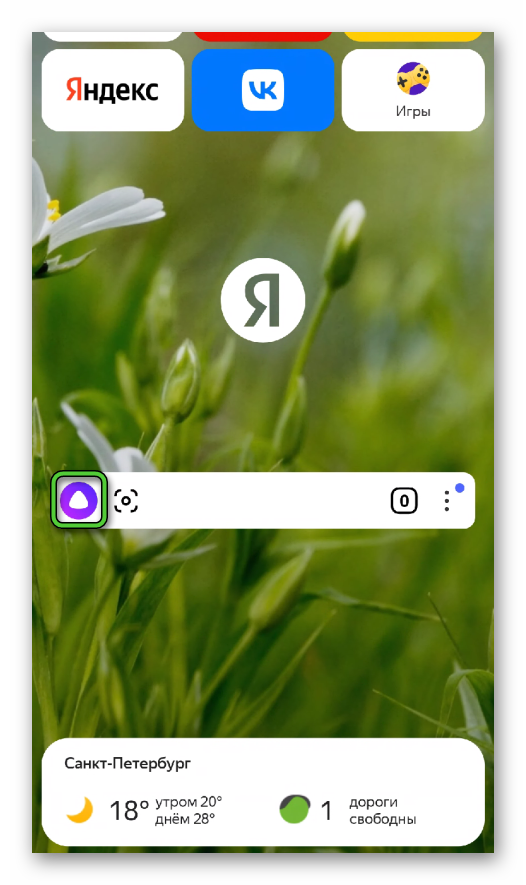
- Далее, система задаст запрос на использование микрофона. Выдайте соответствующее разрешение.
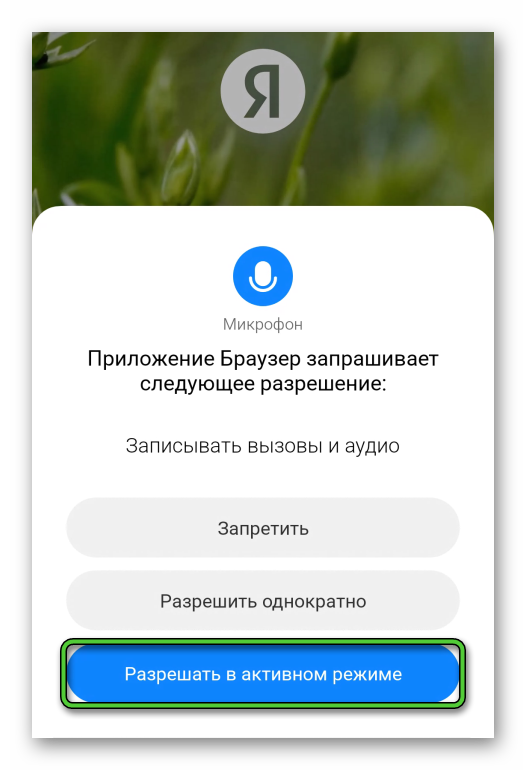
Этот способ простой и быстрый. Однако, он актуален только при первом запуске приложения после его установки. При дальнейшем входе, никаких запросов не появится. Поэтому такой способ подключения функции не пригоден для большинства пользователей.
Через меню настроек телефона
Доступ к любому голосовому помощнику можно получить, изменив системные настройки гаджета.
Осуществляется это следующим образом:
- Перейдите в пункт меню «Настройки» смартфона. Как правило, он изображен в виде ярлыка шестеренки. В большинстве случаев значок расположен в верхней части экрана.
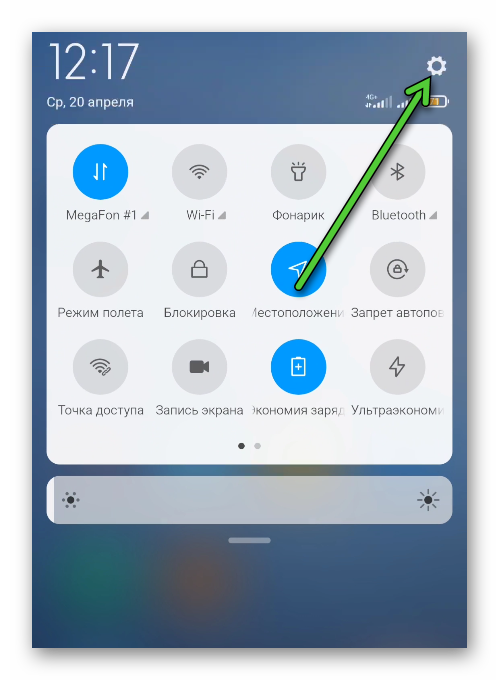
- Откройте раздел «Программы» или «Приложения». Его название может изменяться в зависимости от модели устройства.
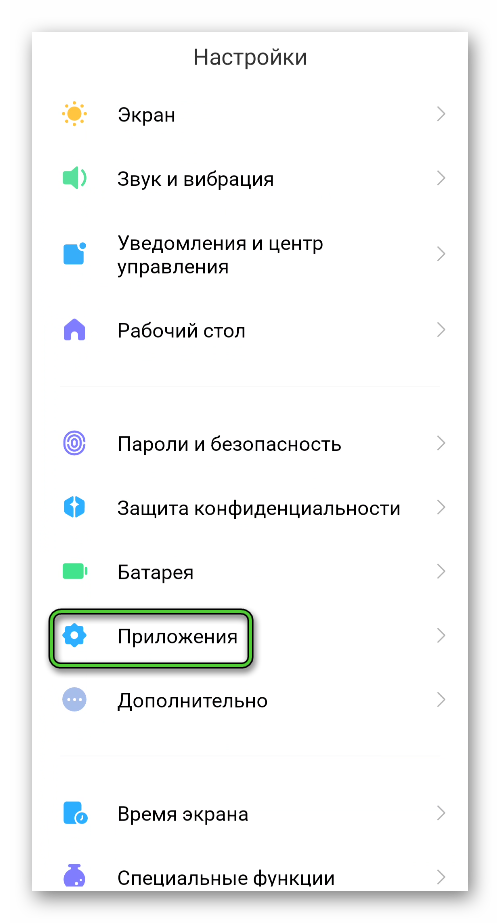
- Появится список программ, установленных на телефон. Пролистайте до пункта Yandex или «Браузер».
- Перейдите в раздел под названием «Разрешения».
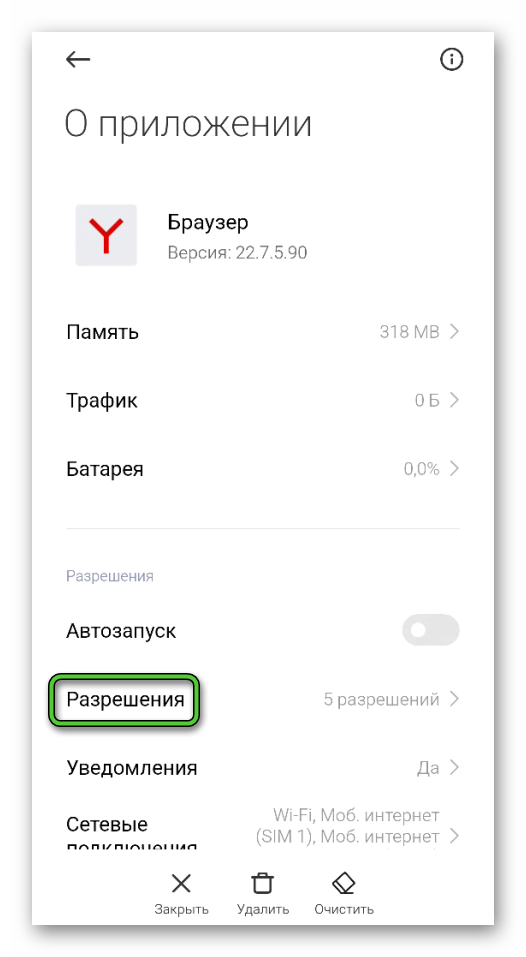
- Нажмите на пункт «Микрофон».
- Нажмите «Разрешить использование» или переведите ползунок вправо, чтобы загорелся ярко-синий индикатор или появилась надпись «ВКЛ».
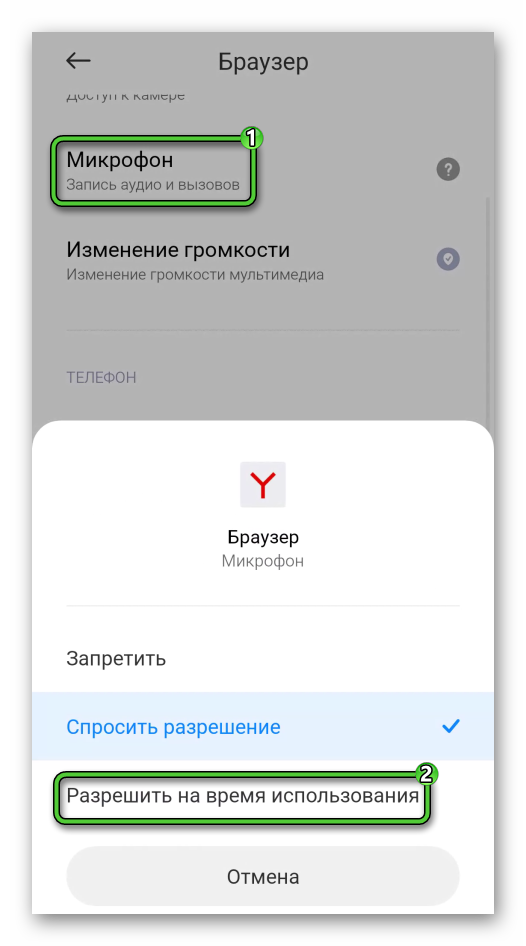
- Примените новые параметры, если это требуется.
После этих действий можно начать использовать голосовой помощник и получать необходимую информацию. В некоторых моделях телефона для активации функции система дополнительно запросит перезагрузить телефон.
Через «Настройки» Яндекс.Браузера
Еще один простой и достаточно быстрый способ подключить функцию. Непосредственно, через настройки браузера.
Осуществляется это следующим образом.
- В мобильном приложении найдите иконку с тремя точками и тапните по ней.
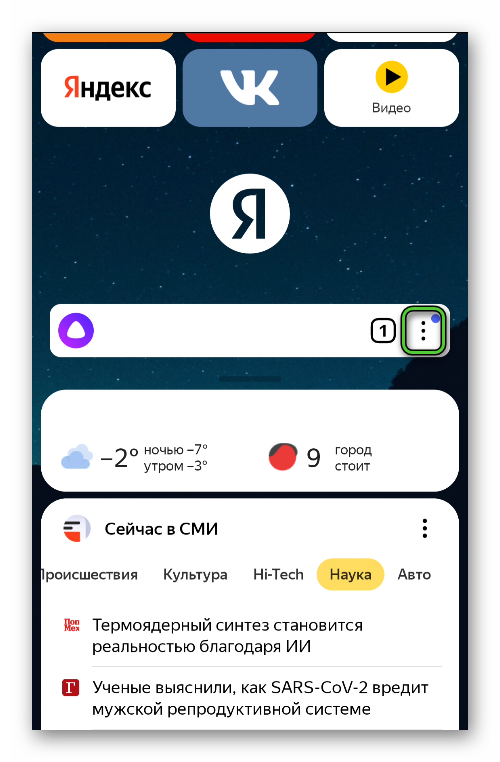
- Выберите пункт «Настройки».
- Появится новое окно. Пролистните страницу вниз и выберите раздел «Голосовые возможности».
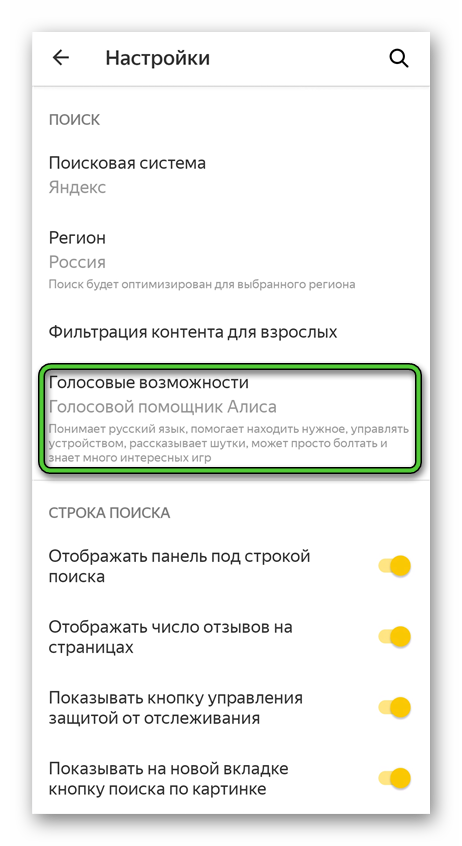
- Найдите пункт «Голосовой помощник Алиса» и убедитесь, что напротив него стоит желтая точка. Если нет, то поставьте ее.
- Заодно проверьте и включите параметры «Голосовая активация» и «Голосовой ассистент в системе».
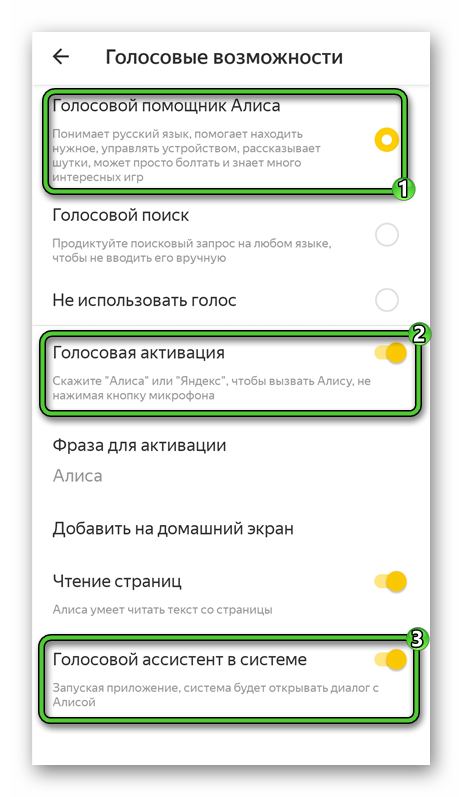
После последнего действия достаточно сказать фразу «Алиса». После чего помощник запустится сразу же. Можно сразу же сказать нужную команду, например, «Алиса, найди все песни The Beatles».
Путем переустановки приложения
Если в браузере нет голосового помощника или по каким-то причинам он перестал работать, то требуется его переустановить. Осуществляется это так:
- Откройте магазин Google Play.
- Воспользуйтесь функцией поиска, чтобы добраться до страницы загрузки «Яндекс.Браузер».
- Тапните по названию приложения, чтобы развернуть дополнительную информацию.
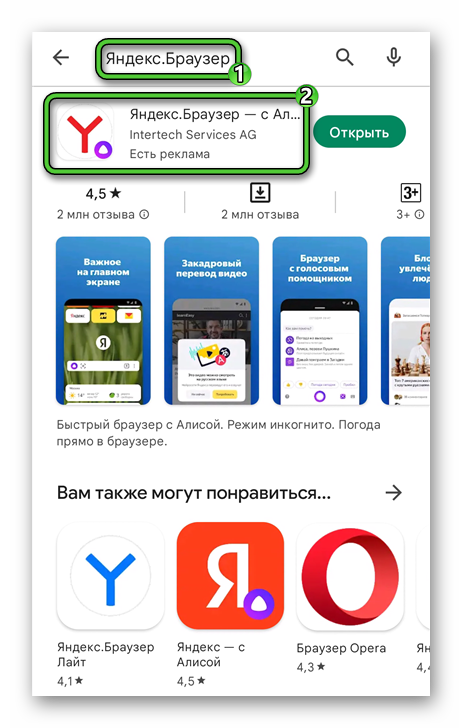
- Сначала удалите его, а затем заново установите.
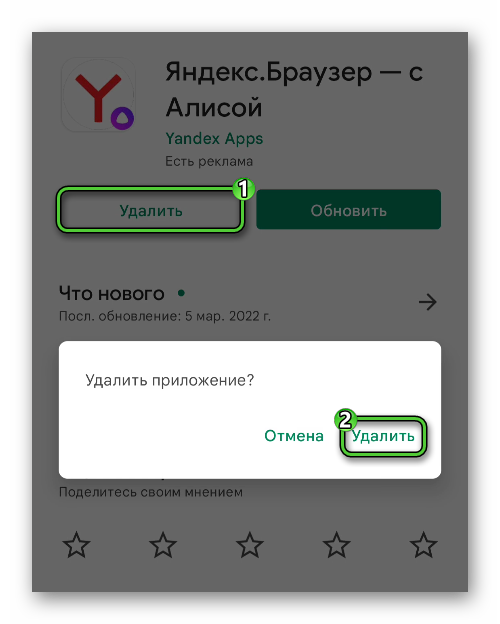 Откройте Яндекс.Браузер с помощью соответствующей кнопки.
Откройте Яндекс.Браузер с помощью соответствующей кнопки.- Пройдите первичную настройку, следуя подсказкам.
- Запустите Алису и предоставьте все нужные разрешения.
Возможные проблемы
После включения микрофона могут все равно появиться ошибки с использованием голосового помощника. Алиса не слышит звук, либо неправильно воспринимает информацию. В большинстве случаев проблема кроется в сети. Или есть сбой в операционной системе.
Недостаточная память
В первую очередь, проблемы могут быть связаны с тем, что память смартфона забита приложениями и файлами. Поэтому многие программы могут работать некорректно. Путь исправления – очистить память или увеличить ее за счет установки съемного накопителя.
Плохая или нестабильная связь
Убедитесь, стабильно ли работает интернет-подключение. При необходимости перезагрузите роутер или используйте сеть телефона.
Настройки голосовой активации
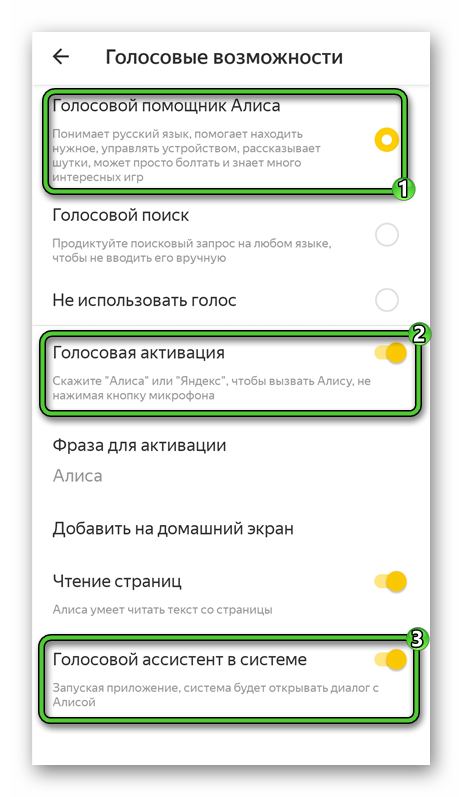
Даже если микрофон включен. Возможно, проблемы связаны с отключением самого голосового помощника. Это значит, что вам нужно воспользоваться предыдущей инструкцией, зайти в настройки мобильного приложения, перейти в раздел «Голосовые возможности» и включить все отмеченные пункты.
Заключение
Алиса – популярный голосовой помощник, который избавит вас от необходимости использовать клавиатуру для поиска информации. Программа позволит быстро выполнять различные команды. Чтобы начать использовать простую и удобную функцию, настройте работу микрофона в Яндекс.Браузере.
Источник: yabrw.ru
Как разблокировать доступ к микрофону в Яндекс Браузере на Андроид
Ассистент «Алиса» является приятной изюминкой «Яндекс.Браузер». Робот поведает о свежих новостях, рассмешит анекдотом и даже обсудит с вами личную жизнь. Но установив Yandex с Алисой на ваш Android, вы можете обнаружить, что ассистент вас попросту не слышит. Вы пробуете повысить голос, пробуете перезагрузить телефон, но всё тщетно.
А причиной проблемы обычно является заблокированный на программном уровне голосовой ввод. Давайте разберёмся, каким образом разблокировать доступ к микрофону в веб-навигаторе Яндекс Браузер на гаджете с ОС Андроид. А также какие шаги нам в этом помогут.
Почему ассистент Алиса вас не слышит
Как известно, бонусом мобильной версии Yandex.Браузера является голосовой помощник «Алиса», увидевший мир в октябре 2017 года. Особенностью его функционала является активное использование микрофона гаджета, благодаря которому выдаются голосовые команды помощнику. Механизм распознавания речи «Алисы» постоянно совершенствуется, потому она всё лучше распознаёт пользовательские команды, и довольно гибко на них реагирует.
После установки Яндекс.Браузера с ассистентом на смартфон или планшет пользователь может обнаружить, что он не слышит его команды. Некоторые пользователи могут предположить, что Алиса не приспособлена именно к его типу голоса, но это не так. Обычно причиной ошибки является заблокированный на программном уровне доступ приложения к микрофону вашего гаджета.
Манипуляции с переустановкой веб-навигатора в этой ситуации обычно оказываются неэффективными. Что же предпринять, и каким образом разблокировать закрытый доступ к микрофону в приложении Яндекс.Браузер на вашем Андроиде? Давайте разбираться.
Каким образом включить микрофон в Яндекс.Браузере на Андроид
Чтобы разблокировать функцию голосового ввода в Yandex.Браузере на Android необходимо выполнить следующие операции:
- Перейдите в настройки вашего гаджета (проведите пальцем сверху вниз на разблокированном экране, и нажмите на шестерёнку сверху справа);
- Выберите в перечне настроек раздел с приложениями («Все приложения»);
- В перечне программ найдите «Яндекс.Браузер» или «Алиса» и тапните на нём;
- Войдя в настройки приложения выберите пункт «Разрешения»;
- В перечне разрешений найдите опцию «Микрофон». Переведите показатель данной опции в активное состояние (Вкл). Выйдите из настроек;
- Запустите ваш «Яндекс.Браузер» или тапните на значок активации ассистента «Алиса»;
- Дайте приложению разрешение на запись аудиоданных, что необходимо для его стабильного функционала;
- Попробуйте поговорить с «Алисой» в обычном режиме. Обычно после этого помощник хорошо распознаёт команды и реагирует на них.
Обычно приведённый перечень шагов позволяет получить доступ к микрофону в Yandex. Но что делать, если указанные шаги оказались неэффективными?
Ещё несколько советов по разблокировке доступа к голосовому вводу
Если Яндекс.Алиса по-прежнему вас не слышит, или слышит плохо, то рекомендуем также выполнить следующее:
| 1 | Проверьте, имеется ли на вашем гаджете достаточное количество свободного места. | Забитая память телефона может вызвать проблемы в работе ассистента. |
| 2 | Убедитесь, что у вас имеется стабильное интернет-подключение. | При необходимости перезагрузите ваш роутер. |
| 3 | Посмотрите, включена ли у вашей Алисы голосовая активация. | Для этого нужно перейти в настройки приложения «Яндекс.Браузер» (кнопка с тремя горизонтальными линиями). Далее выбрать «Настройки», и проверить опцию «Голосовая активация». Она должна быть в положение «Вкл». При необходимости активируйте её и запустите помощник. |
Сегодня в статье поделимся как разблокировать микрофон на телефоне Андроид для приложений. Микрофон используется большинством программ поддерживающим голосовой ввод. Наиболее часто пользователи ищут способ разблокировать микрофон в Яндексе для Алисы или в Гугл Хроме для голосового поиска. Так же голосовые команды доступны в некоторых играх. Давайте рассмотрим несколько способов как разрешить доступ к микрофону определенному приложению.
Способ 1. Переустановка или новая программа
Этот способ подойдет новичкам, которые не хотят копаться в настройках смартфона или пользуются телефоном с недавнего времени. Устанавливаем программу, которой нужно предоставить доступ. Если программа уже установлена – удаляем ее и загружаем заново из Play Маркет или Яндекс.Store. Далее:
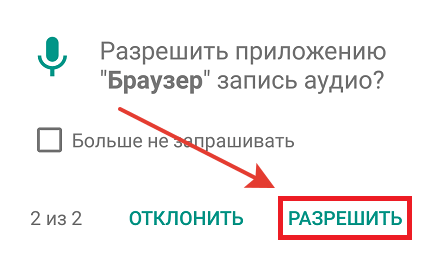
- Запускаем программу.
- После первого запуска программа попросит дать ей разрешения на определенные действия.
- Когда появится надпись «Разрешить приложению записывать аудио» выбираем «Разрешить». Разрешить приложению записывать аудио
- Проверяем работу микрофона в программе.
Если не хочется переустанавливать приложение или способ не сработал, переходим ко второй инструкции.
Способ 2. Включаем доступ к микрофону вручную
Если микрофон не включился или вам не хочется заново переустанавливать приложение – предоставим ему доступ через настройки смартфона. Разберемся на программе «Браузер с Алисой» от Яндекса. Для Алисы действия аналогичные. Для этого:
- Нажимаем на иконку «Настройки».
- Далее в зависимости от модели смартфона ищем пункт «Приложения» или «Все приложения».
- Выбираем нужное – в нашем примере это Яндекс.
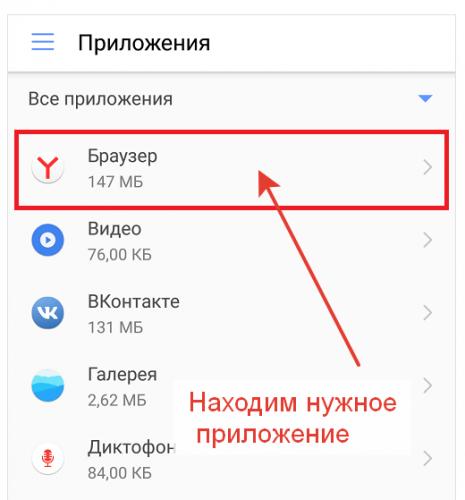
- Дальше будет пункт «Права» или «Разрешения приложений» (как в телефонах Xiaomi).
- В открывшемся меню, даем доступ к нужным пунктам. В нашем случае включаем микрофон.

- Запускаем программу, которой предоставили доступ и проверяем голосовой ввод.
Таким же способом можно предоставить другие привилегии программам. Например фото редакторам понадобиться доступ к галерее и камере. Для Whatsapp или Viber можно предоставить доступ к контактам и телефонной книге.
Гугл или Яндекс карты и навигаторов обязательно разрешайте доступ к местоположению устройства для корректной работы.
Как запретить доступ к данным?
Иногда возникает необходимость наоборот закрыть доступ к определенным данным вашего смартфона. Например вы загрузили и установили игрушку из Интернета. После запуска она запрашивает доступ к вашему местоположению и контактам. Это выглядит как минимум подозрительно, а некоторые приложения таким способом собирают и получают вашу личную информацию:
- Ваш номер телефона и адрес электронной почты.
- Ваши сообщения, адрес и фотографии (если был предоставлен доступ к галерее).
- Контакты и адреса из вашей телефонной книги.
Если не уверены в приложении, после первого запуска не давайте ему никаких разрешений. Такие приложение потенциально опасны, а если пользоваться ими хочется, проделайте все то же самое наоборот. Выберите приложение, зайдите в его свойства и выключите доступ к данным смартфона.
Большой популярностью у пользователей всех возрастов пользуется голосовой помощник Алиса, разработанный компанией Яндекс. Такая функция является аналогом Siri от Apple, хотя по некоторым параметрам разработка Яндекс превосходит голосового помощника на устройствах Apple. Алиса стала доступна к установке в октябре 2017 года. Даже если вы ещё не установили такое приложение, то наверняка слышали о нём. Рассмотрим, как установить Алису на смартфон Андроид и как правильно пользоваться приложением.
Что умеет Алиса
Основной задачей голосового помощника является помощь в повседневных делах, которые связаны с поиском в сети интернет. У Алисы много функций.
- Проведение поиска в Яндексе, в соответствии с запросом пользователя;
- Выдача прогноза погоды;
- Поиск удобного маршрута и предупреждение о пробках;
- Нахождение адреса заведения по его названию. Это могут быть гостиницы, рестораны, торговые центры и другие объекты;
- Сообщение текущего курса валют;
- Решение задач и примеров;
- Поиск и проигрывание музыкальных треков по запросу пользователя;
- Поддержание разговора с пользователем. При этом точность распознавания речи достаточно высокая;
- По голосовой команде запускаются некоторые приложения сторонних разработчиков.
Алиса была создана разработчиками специально для русскоговорящих пользователей. К слову, конкурент от Гугл плохо понимает голосовые команды на русском языке. Искусственный интеллект постоянно пополняется новыми знаниями, благодаря специальному самообучающемуся алгоритму.
Отвечает помощник приятным женским голосом, который по интонации максимально приближен к человеческой речи. Иногда возникают проблемы в строении отдельных предложений и склонении слов, но на это надо сделать скидку, так как речь идёт о машине, а не о человеке.
Те пользователи, которым по какой-то причине не нравится голос искусственного интеллекта, могут отключить звуковое сопровождение. В этом случае ответы Алисы будут выводиться на экран в виде текста.
- https://lifehacki.ru/kak-razblokirovat-dostup-k-mikrofonu-v-yandeks-brauzere-na-android/
- https://itpen.ru/kak-razblokirovat-mikrofon-na-telefone-android-dlya-yandeks-i-prilozhenij/
- https://tarifkin.ru/mobilnye-sovety/kak-nastroit-alisu-na-androide
Источник: podkluchaemvse.ru